
时间:2021-03-09 11:55:48 来源:www.win10xitong.com 作者:win10
win10笔记本电量图标不见了如何恢复的情况不知道网友们是不是今天也发现了,今天这个问题导致小编琢磨了很久,要是你的电脑技术没有达到一定的水平,可能就不能解决这个win10笔记本电量图标不见了如何恢复的情况。那我们该如何是好呢?我们只需要参考这个操作方法:1.首先我们Win+i打开设置页面,选择系统选项。2.接着我们点击通知和操作,点击右侧的启用或关闭系统图标,进入后我们在电源选项将其设置为开即可即可,这样这个问题就解决啦!接下去就就是非常详细的讲解win10笔记本电量图标不见了如何恢复的操作举措。
1.首先,我们打开设置页面并选择系统选项。
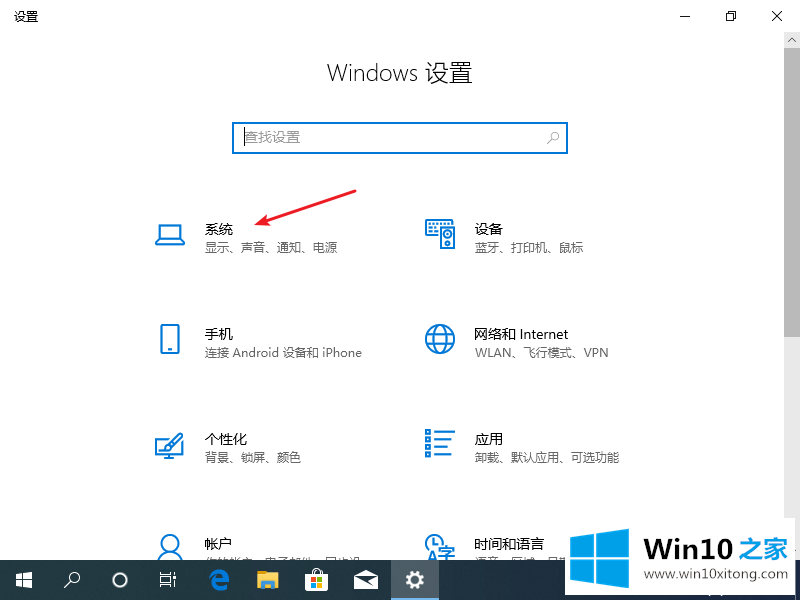
2.接下来,我们单击通知和操作,并单击右侧的图标来启用或禁用系统。输入后,我们可以在电源选项中将其设置为开。
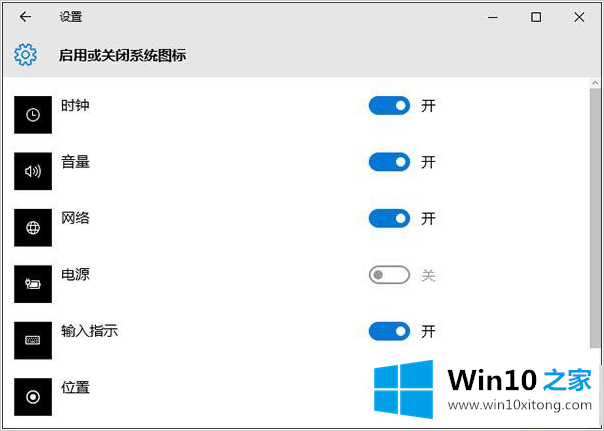
方法2:
1.我们可以右键单击开始菜单并选择设备管理器选项。
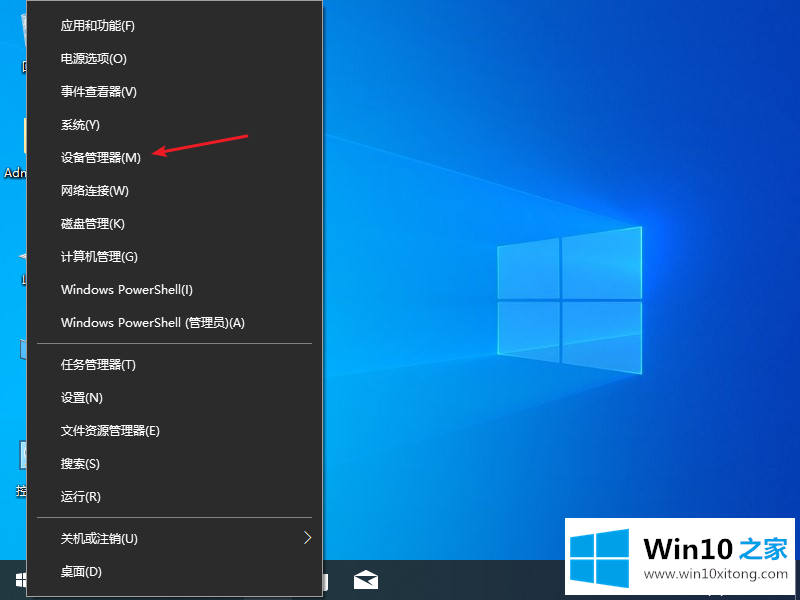
2.然后在电池设置中找到选项将其禁用,然后重新启用。
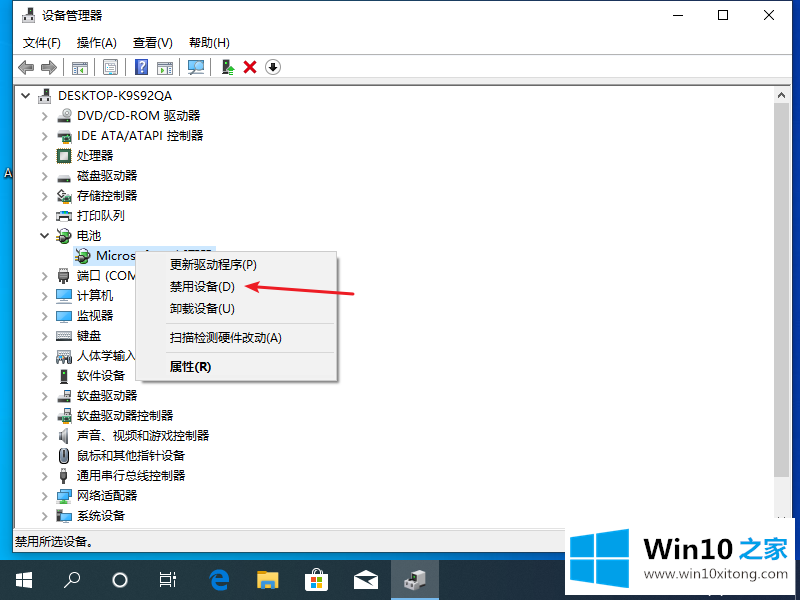
以上是如何恢复边肖带来的win10笔记本电源图标的全部内容,供大家伙们参考收藏。
win10笔记本电量图标不见了如何恢复的操作举措非常简单,上面的内容已经告诉了大家全部方法,我们很高兴能够在这里把你的问题能够协助解决。